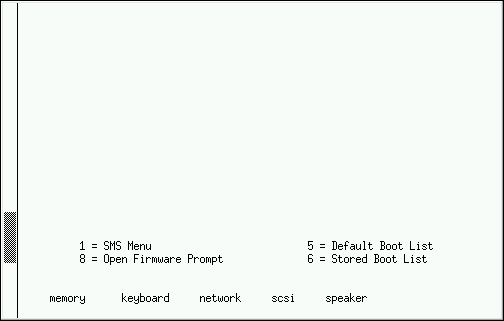第14章 インストーラーの起動
重要
グラフィカルインストールが推奨されます。Power Systems サーバーは主にテキストコンソールを使用するため、anaconda は自動的にグラフィカルインストールを開始しません。ただし、グラフィカルインストーラーはより多くの機能とカスタマイズでき、システムにグラフィカルディスプレイがある場合は推奨されます。
グラフィカルインストールを開始するには、
vnc 起動オプションを渡します( 「VNC によるリモートアクセスの有効化」を参照してください)。
重要
一部のマシンで、yaboot が起動していない可能性がある場合は、エラーメッセージを返します。
Cannot load initrd.img: Claim failed for initrd memory at 02000000 rc=ffffffff
Cannot load initrd.img: Claim failed for initrd memory at 02000000 rc=ffffffff
この問題を回避するには、
real-base を c00000 に変更します。printenv コマンドを使用して OpenFirmware プロンプトから real-base の値を取得し、setenv コマンドで値を設定します。
IBM Power Systems サーバーを DVD から起動するには、システム管理サービス (System Management Services) (SMS) メニューでインストールブートデバイスを指定する必要があります。
システム管理サービス (System Management Services) GUI に入るには、ブートプロセスでチャイムが聞こえたら 1 キーを押します。これにより、このセクションに説明してあるグラフィカルインターフェイスと同様の画面が立ち上がります。
テキストコンソール上では、セルフテストでテスト済みのコンポーネントと一緒にバナーが表示されている時に 1 を押します。
図14.1 SMS コンソール
SMS メニュー内に入ったら、 からオプションを選びます。このメニュー内で、インストールデバイスまたはブートデバイスの選択 (Select Install or Boot a Device) を指定します。そこで CD/DVD を選択したらバスタイプを選びます (ほとんどの場合、SCSI)。どのタイプか分からない場合は、すべてのデバイスを表示できます。これにより、ネットワークアダプターやハードドライブなど、ブートデバイスに使用できるすべてのバスがスキャンされます。
最後に、インストール DVD を収納しているデバイスを選択します。Yaboot はこのデバイスからロードされ、
boot: プロンプトが表示されます。グラフィカルインストールを開始するには、vnc 起動オプションを渡します。それ以外の場合は、Enter を押すか、またはタイムアウトが期限切れになるのを待機します。インストールが開始するまで待機します。
vmlinuz および ramdisk で yaboot を使用してネットワーク経由でシステムを起動します。ppc64.img を使用してネットワーク経由で起動することはできません。TFTP にはファイルが大きすぎます。